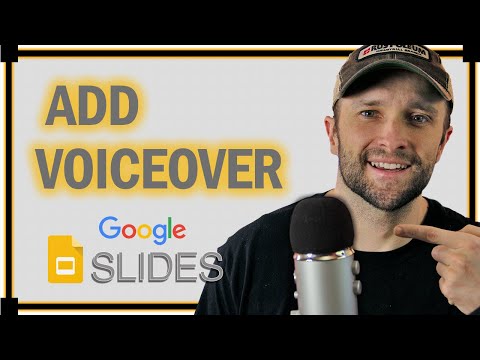Jeśli zacząłeś poszukiwać kompilacji dla swojego komputera, prawdopodobnie włożyłeś mnóstwo badań i planowania w GPU, procesor i inne wewnętrzne komponenty. Biedna, zapomniana obudowa jest często refleksją wielu entuzjastów komputerów PC, ale w rzeczywistości jest niezbędna, jeśli chodzi o długowieczność i bezpieczeństwo komputera. Przypominam, że etui jest jedną z ostatnich rzeczy, które powinieneś kupić. Będziesz mógł znaleźć obudowę, która pasuje do wszystkiego, co masz (w rzeczywistości znajdziesz ich tysiące), ale przede wszystkim liczy się kompatybilność poszczególnych komponentów. Dopasuj swoje części do etui, a nie odwrotnie.
Kroki
Metoda 1 z 13: Rozmiar

Krok 1. Chcesz, aby Twój komputer zmieścił się do wszystkiego, pozostawiając trochę wolnego miejsca
Istnieje mnóstwo różnych kształtów i rozmiarów. Aby określić minimalny rozmiar, którego potrzebujesz, sprawdź swoją płytę główną. Twoja obudowa musi być kompatybilna z płytą główną, inaczej nie będzie pasować. Zwykle możesz zmieścić mniejszą płytę główną w większej obudowie, ale Twój komputer może wydawać się pusty, jeśli pójdziesz tą drogą. Z drugiej strony większa obudowa zapewnia więcej miejsca na zarządzanie kablami, dodatkowe procesory graficzne lub rury chłodzące cieczą. Wybierz etui, które jest wystarczająco duże, aby zmieściło się wszystko, co dodajesz do swojego zestawu.
-
Chociaż specyfikacje nie są uniwersalne, walizki zazwyczaj występują w trzech ogólnych rozmiarach:
- Pełna wieża (duża)
- Wieża środkowa (średnia)
- Kompaktowa/mini-wieża (mała)
-
Płyty główne są dostępne w trzech rozmiarach, więc upewnij się, że w etui podany jest rozmiar płyty głównej w zakładce kompatybilności. Rozmiary to:
- Standardowy ATX (duży)
- Micro ATX (średni)
- Mini-ITX (mały)
- Jeśli planujesz postawić komputer na biurku lub na półce, upewnij się, że obudowa nie będzie zbyt duża w stosunku do zarezerwowanej dla niego przestrzeni.
Metoda 2 z 13: Odprawa

Krok 1. Jeśli płyta główna będzie pasować, upewnij się, że wszystko inne również
Ustaw wszystkie swoje komponenty, aby zobaczyć, ile miejsca zajmą. W szczególności określ, ile miejsca będziesz potrzebować na kartę graficzną. Jeśli płyta główna pasuje, GPU również powinien, ale po prostu sprawdź dwukrotnie, aby się upewnić. GPU może być trochę nieporęczne. Jeśli wykonujesz chłodzenie cieczą, grzejnik i rury również zajmą sporo miejsca. Upewnij się, że szerokość obudowy jest wystarczająco duża, aby zmieścić grzejnik.
- Dodatkowa przestrzeń jest idealna dla GPU. Nie chcesz, żeby przylegał do bocznego panelu. GPU nagrzewają się, więc im więcej ma miejsca, tym lepiej.
- Jeśli robisz chłodzenie powietrzem, zdobądź wentylatory po wybraniu obudowy. W różnych obudowach mieszczą się różne rozmiary wentylatorów (zawsze są one podane w milimetrach), więc jeśli kupujesz pojedyncze komponenty, zdobądź wentylatory jako ostatnie.
- Nie martw się o pamięć RAM - nikt nie sprawia, że pamięć RAM jest wystarczająco duża, aby ten komponent mógł wpłynąć na prześwit.
Metoda 3 z 13: Przepływ powietrza

Krok 1. Wysokie temperatury mogą zniszczyć komputer, więc większy przepływ powietrza jest zwykle lepszy
Jeśli jednak twoje komponenty nie są szczególnie wysokiej klasy, nie będą one bardzo gorące, więc możesz nie potrzebować mnóstwa otworów wentylacyjnych lub otworów wydechowych, jeśli budujesz budżet. Oto, czego szukasz:
- Na górze zwykle potrzebujesz miejsca na co najmniej jeden wentylator (nawet jeśli robisz chłodzenie cieczą). Ciepło wzrasta, a solidny panel górny może zatrzymać ciepło wewnątrz.
- Z przodu potrzebna jest niewielka szczelina wokół krawędzi lub przynajmniej na dole. Zwykle jest to miejsce, w którym do komputera dostaje się chłodniejsze powietrze, a często będziesz chciał, aby wentylatory z przodu były skierowane w stronę komponentów. Otwarty front pozwala na lepszy dopływ powietrza, ale potrzebujesz więcej wentylatorów.
- Na dole zwykle znajduje się otwór wentylacyjny wbudowany w zasilacz. Upewnij się, że ten otwór wentylacyjny pasuje do kształtu wentylatora twojego zasilacza (zwykle nie jest to problem, ale po prostu sprawdź, aby się upewnić).
- Z tyłu często chcesz mieć jak największą wentylację. Wentylatory te są zazwyczaj skierowane w stronę przeciwną do elementów, aby gorące powietrze uchodziło z tyłu.
- Panel boczny i tylny panel boczny (strona nieprzezroczysta, po której biegną kable) zazwyczaj nie mają otworów wentylacyjnych ani otworów.
Metoda 4 z 13: Zarządzanie kablami

Krok 1. Sprowadza się to do osobistych preferencji, ale każdy przypadek ma inne zalety
Zarządzanie kablami odnosi się do kształtu, kierunku i przebiegu kabli w komputerze. Tutaj główną kwestią dla większości ludzi jest ilość miejsca w bocznym panelu tylnym - nieprzezroczysta strona za płytą główną. Im więcej masz miejsca z tyłu, tym więcej miejsca musisz ciągnąć, owijać i ukrywać kable. Poszukaj etui, które zapewnia wystarczająco dużo miejsca do pracy, z lukami i otworami na boczny tył, które dobrze Ci odpowiadają.
- Im więcej masz komponentów, tym więcej będziesz mieć kabli. Wyjątkiem są tutaj karty RAM. Pamięć RAM nie wymaga kabli, po prostu wsuwa się do płyty głównej.
- Jeśli planujesz oświetlić swoją obudowę światłami RGB, będziesz potrzebować znacznie więcej miejsca na poprowadzenie kabli. Każdy komponent RGB będzie miał swój własny kabel.
- Wiele z tego jest estetycznych, ale jest tu też element funkcjonalny. Jeśli w całym miejscu masz „szczurze gniazdo” niechlujnych kabli, trudno jest dowiedzieć się, dokąd idzie, a kabel spoczywający na gorącym GPU lub zasilaczu może z czasem ulec skróceniu.
- Niektóre obudowy mają przelotki (gumowe otwory), przez które można wsunąć kable do tylnego panelu bocznego i przytrzymać je na miejscu. Inni po prostu mają otwarte wycięcia. Wybierz ten, który najbardziej Ci odpowiada.
Metoda 5 z 13: Wnęka zasilacza

Krok 1. Zasilacze wymagają dokładnego i czystego dopasowania do obudowy zasilacza
Zasilacz (PSU) musi znajdować się nieruchomo we wnęce na dole obudowy, więc twój zasilacz musi być zgodny z wnęką, do której jest przeznaczony. Jeśli nie masz silnych preferencji co do zasilacza, zawsze możesz kupić obudowę z wbudowanym zasilaczem. Tylko upewnij się, że moc w watach działa dla twojego GPU i procesora.
- Istnieje wiele różnych rozmiarów zasilaczy, ale w dzisiejszych czasach najczęściej spotykasz cztery: PS/2 (największy), TFX, standard SFX i wąski SFX (najmniejszy). W każdym przypadku znajdziesz listę kompatybilności obudowy zasilacza.
- Niektóre obudowy komputerów PC umieszczają wnękę zasilacza na górze. Ponieważ ten komponent nie jest szczególnie interesujący (to po prostu solidne pudełko), większość budowniczych woli umieścić go na dole obudowy, gdzie nie wyróżnia się tak bardzo. Ale to zależy od Ciebie!
- Jeśli to możliwe, poszukaj obudowy z kilkoma gumowymi paskami na spodzie wnęki zasilacza. Te gumowe paski zapobiegną przesuwaniu się zasilacza. Nie jest to obowiązkowe – większość zasilaczy będzie nieruchomo i bez nich nie będzie problemu – ale miło mieć pewność!
Metoda 6 z 13: Wnęki na dyski

Krok 1. Pamięć masowa jest niezbędna, więc upewnij się, że masz miejsce na swoje dyski
Ponieważ dyski SSD (dyski półprzewodnikowe) są szybsze niż nieporęczne i przestarzałe dyski twarde (dyski twarde), wielu producentów wybiera dyski SSD. Jeśli chcesz, zawsze możesz przykleić dysk SSD do tylnego panelu bocznego, ale możesz preferować wbudowane wsporniki z tyłu. Jeśli chcesz zobaczyć dysk SSD, poszukaj obudowy ze wspornikami w środku. W przypadku dysków twardych upewnij się, że obudowa ma dla nich sanki.
- Jest to szczególnie ważne, jeśli planujesz umieścić dysk twardy w swoim komputerze. Te nieporęczne dyski twarde wymagają specjalnych wsporników sanek, więc musisz upewnić się, że twoja obudowa je ma, jeśli używasz dysku twardego. Dyski SSD nie poruszają się, więc jeśli naprawdę chcesz, mogą po prostu siedzieć na spodzie obudowy, ale dyski twarde muszą trzymać się nieruchomo w ramie.
- W dzisiejszych czasach bardzo niewiele przypadków jest wyposażonych w napędy CD / DVD, więc opcje mogą być ograniczone, jeśli chcesz mieć wbudowany napęd dysków.
Metoda 7 z 13: Estetyka

Krok 1. Jeśli budujesz komputer, chcesz, aby wyglądał dobrze
Wygląd i kolor twojego etui powinny odzwierciedlać twoją osobowość, a istnieje wiele rodzajów wzorów i stylów! Wiele obudów ma wbudowane oświetlenie RGB, które można ustawić. Jeśli chcesz, aby Twoja obudowa świeciła jak sylwestrowa, poszukaj obudowy z mnóstwem diod LED. Jeśli chcesz uzyskać elegancki, profesjonalny wygląd, poszukaj etui bez fantazyjnych wzorów i świateł.
- Większość etui ma tylko jedną przezroczystą stronę (panel boczny), ale na pewno można kupić etui z solidnym panelem bocznym. Nie wpłynie to na nic, chociaż nie będziesz mógł pochwalić się swoją fajną budową!
- Czy naprawdę chcesz pochwalić się komponentami? Oprócz boków są też etui z przezroczystymi panelami tylnymi i przednimi!
- Jeśli znajdziesz obudowę, którą naprawdę lubisz, ale ma ona światła RGB i nie chcesz ich, zawsze możesz je wyłączyć w oprogramowaniu dołączonym do obudowy.
Metoda 8 z 13: Porty

Krok 1. Porty z przodu komputera są wbudowane w obudowę
Jeśli wiesz, że chcesz mieć łatwy dostęp do wielu portów USB, poszukaj etui z dużym koncentratorem USB z przodu. Niektóre przypadki będą miały również oddzielne gniazda audio lub mikrofonu, więc jeśli grasz lub odbierasz połączenia służbowe za pomocą zestawu słuchawkowego, może to być dla Ciebie obowiązkowe.
- Obecnie najlepszą opcją USB jest 3.1. Jeśli masz do wyboru dwie obudowy i jedna ma USB 2, a druga 3.1, obudowa 3.1 będzie miała bardziej wydajne porty.
- Porty z tyłu komputera zawsze będą określane przez płytę główną, więc nie przerażaj się, jeśli nie możesz znaleźć obudowy z portami USB lub wyświetlaczem z tyłu!
- Wbudowane porty Thunderbolt to dobry pomysł, jeśli wiesz, że będziesz chciał aktualizować komponenty w przyszłości. Wielu producentów urządzeń peryferyjnych korzysta z portów Thunderbolt i tworzy nowe produkty, które ich wymagają, ale w niektórych przypadkach ich nie ma.
- Dźwięk wychodzący z płyty głównej jest zazwyczaj lepszy niż dźwięk wychodzący z obudowy, ponieważ sygnał nie będzie tłumiony przez nic z tyłu – główny powód, dla którego potrzebujesz/chcesz gniazda audio na front jest, jeśli chcesz w łatwy i szybki sposób podłączyć słuchawki.
Metoda 9 z 13: Hałas

Krok 1. Wierz lub nie, ale obudowa wpływa na dźwięk, jaki wydaje Twój komputer
Jeśli jest mnóstwo otwartych otworów wentylacyjnych, świetnie nadaje się do przepływu powietrza i temperatury, ale Twój komputer może być nieco głośniejszy w zależności od tego, co w niego wkładasz. Podczas gdy mniej otworów wentylacyjnych oznacza mniejszy hałas, temperatura może stać się problemem. Jeśli potrzebujesz cichego komputera, poszukaj obudowy z wbudowaną pianką tłumiącą hałas we wnętrzu i/lub otworami wentylacyjnymi.
- Solidny panel przedni również zmniejszy hałas, ale zwykle będzie to miało duży wpływ na przepływ powietrza i ciepło, ponieważ chcesz, aby wlot i wylot znajdowały się po przeciwnych stronach, a wylot zawsze był skierowany z tyłu.
- Obudowy z tłumieniem hałasu zazwyczaj kosztują nieco więcej niż tradycyjne obudowy.
- Jeśli budujesz wysokiej klasy komputer z najnowocześniejszym procesorem graficznym, dyskiem SSD, chłodzonym cieczą procesorem i wysokiej klasy wentylatorami, prawdopodobnie nie będziesz musiał się martwić o hałas. Przy włączonym komputerze usłyszysz w tle upuszczenie pinezki.
Metoda 10 z 13: Filtry przeciwpyłowe

Krok 1. Jeśli Twój komputer nie stoi na biurku lub masz zwierzęta, poszukaj filtrów przeciwpyłowych
Filtry przeciwpyłowe to ekrany z siatki, które wsuwają się między wentylatory a obudowę, aby wyłapywać kurz i zapobiegać jego gromadzeniu się w komputerze. Jeśli nigdy nie zdejmujesz komputera z biurka i utrzymujesz porządek, nie jest to obowiązkowe. Jednak fajnie jest je mieć, jeśli chcesz, aby ten komputer był czysty.
- Kurz ma tendencję do szybszego gromadzenia się, gdy komputer stoi na ziemi lub w szafce, więc filtry przeciwkurzowe są dobrym pomysłem, jeśli komputer nie stoi na podwyższonej, otwartej platformie.
- Zawsze możesz otworzyć komputer i ręcznie usunąć kurz, więc może to nie być dla Ciebie zbyt ważne. Mimo to dobrze jest zachować lśniące wnętrze!
- Zawsze możesz dodać filtry przeciwkurzowe do obudowy, ale wbudowane filtry przeciwpyłowe są zwykle bardziej estetyczne i często wysuwają się z obudowy, co ułatwia dostęp.
- Filtry przeciwpyłowe mogą również pochłaniać trochę hałasu, więc jeśli naprawdę zależy Ci na hałasie, jest to dobry sposób na zachowanie ciszy.
Metoda 11 z 13: Materiał

Krok 1. W większości przypadków można wybrać panele boczne z akrylu lub szkła hartowanego
Akryl jest tańszy, ale ma coś w rodzaju błyszczącego wyglądu, którego wielu ludzi nie lubi. Jednak nie pęknie, jeśli go upuścisz. Większość ludzi wierzy, że szkło hartowane wygląda na czystsze, ale może się rozbić, jeśli nie będziesz ostrożny. Wybór należy do Ciebie. Jeśli chodzi o korpus obudowy, prawie wszystkie są wykonane ze stali ocynkowanej elektrolitycznie, ale jeśli wolisz, możesz kupić aluminiową obudowę. Są jednak dość niepopularne.
- Aluminiowe obudowy są zwykle droższe, a także bardziej kruche niż stalowe. Te etui zwykle wyglądają ładnie, ale mają tendencję do wgnieceń i zadrapań.
- Jeśli martwisz się o upuszczenie panelu bocznego, gdy go zdejmiesz, aby majstrować przy komponentach, kup obudowę z zawiasem panelu bocznego. Zwykle zdejmujesz cztery śruby skrzydełkowe, aby zdjąć panel boczny, ale za pomocą zawiasu możesz po prostu otworzyć przedmiot i pozwolić mu wisieć.
- Niektóre obudowy mają przedni panel z siatki. Są świetne, jeśli poważnie martwisz się przepływem powietrza, ponieważ solidny panel przedni nie wpuszcza (zazwyczaj) mnóstwa powietrza.
Metoda 12 z 13: Producent

Krok 1. Istnieje wiele tanich rzeczy, więc kupuj od renomowanej marki
Niemarkowa obudowa jest całkowicie w porządku, jeśli Twój komputer nigdy się nie poruszy po odłożeniu i nie dbasz o to, jak wygląda. Jednak zdecydowanie istnieją pewne korzyści z kupowania od renomowanego producenta i marki. Twoje etui będzie mniej podatne na rozpad z biegiem lat, a ładniejsze etui mają zwykle więcej miejsca, funkcji i opcji do wyboru. Jeśli chcesz jakości, nie podawaj tutaj ogólnych.
- Niektórzy z najpopularniejszych producentów obudów to Fractal, Phanteks, Corsair, Thermaltake, Lian, MSI i NZXT.
- Najpopularniejszymi sprzedawcami skrzynek są Newegg, Crucial i Tiger Direct. Możesz kupić na Amazon lub eBay, jeśli chcesz, ale upewnij się, że sprzedawca ma dobrą reputację. Na tych stronach jest wiele podrobionych komponentów.
Metoda 13 z 13: Cena

Krok 1. Gdy już wiesz, czego szukasz, poszukaj oferty
Ceny różnią się w zależności od platformy, więc rozejrzyj się. Ogólnie rzecz biorąc, wszystko, co jest tańsze niż 50 USD, będzie dość niskiej jakości. Masz mnóstwo świetnych opcji w przedziale cenowym 50-150 USD, więc to uczciwe miejsce na rozpoczęcie. Jeśli potrzebujesz mnóstwa oświetlenia, przestrzeni lub niestandardowych opcji, być może będziesz musiał zwiększyć budżet do 350 USD lub więcej.
- Nie możesz kupić obudowy komputera w dużym sklepie z pudełkami - po prostu nie noszą ich przez większość czasu, a jest tam zbyt wiele opcji, aby ograniczyć się do garstki zapasów w sklepie.
- Innym powodem kupowania online jest to, że potrzebujesz dużo informacji w sprawie. Kompatybilność płyty głównej, napędy, porty, dokładne wymiary i informacje o wnęce zasilacza zostaną wymienione w opisie online.
- Przejrzyj recenzje i przeglądaj fora dyskusyjne, aby sprawdzić, czy ktoś nie napotkał żadnych problemów ze sprawą, na którą patrzysz.
Porady
- Jeśli wariujesz teraz z powodu tych wszystkich informacji i martwisz się, że twoja obudowa nie będzie działać z twoimi komponentami, weź głęboki oddech. Dopóki płyta główna i zasilacz są kompatybilne z twoim etui, będzie działać. Ludzie myślą, że ten proces jest bardzo trudny, ale to bardzo przypomina budowanie Lego – po prostu postępuj zgodnie ze wskazówkami, a jeśli coś nie pasuje, nie powinno tam iść! Każdy może zbudować komputer.
- Im mniejszy jest twój przypadek, tym większy problem z przepływem powietrza. Duża obudowa będzie o wiele łatwiej radzić sobie z ciepłem, a im więcej masz wentylacji, tym szybciej ciepło wyjdzie z obudowy.
- Możesz myśleć, że większy jest lepszy, ale zazwyczaj nie potrzebujesz pełnej obudowy typu tower, chyba że używasz wielu kart graficznych, dysków twardych i chłodzenia wodą.
- Jeśli planujesz w przyszłości ulepszyć swoje komponenty, kup obudowę, która jest nieco większa niż myślisz, że będziesz potrzebować. Nigdy nie wiesz, jak duży będzie ten nowy procesor graficzny Nvidia, a Corsair może wyjść z fantazyjnym systemem AIO, który zajmie więcej miejsca, niż możesz sobie wyobrazić.
- Wiele osób buduje komputer i boi się, gdy się nie włącza. Pamiętaj, że te porty z przodu są wbudowane w obudowę, a nie w płytę główną. Musisz podłączyć kabel biegnący do przycisku zasilania do złącza na płycie głównej, aby zapewnić mu zasilanie!